 リモートバックアップしたデータを確認する リモートバックアップしたデータを確認する |
|
| | |
| 1 |
[ネットワークコンピュータ]を右クリックして、[コンピュータの検索]をクリックします。
| 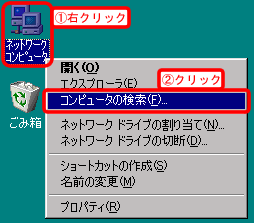
| |
| |
|
| 2 |
[コンピュータ名]に本製品の[LANDISKの名前](画面例では、「landisk1」)と入力し、[検索開始]ボタンをクリックします。 |
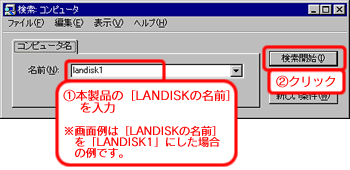
| |
| |
|
| 3 |
「Landisk1」が検索されますので、ダブルクリックします。 |
| |
| | |
| | |
| 4 |
バックアップした先のフォルダをダブルクリックします。 ここでは、[disk]フォルダをダブルクリックします。 |
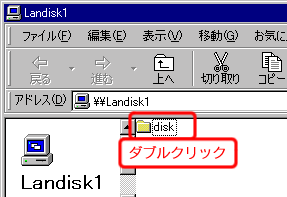
| |
| |
|
| 5 |
[netbackup]フォルダが作成されていることを確認後、ダブルクリックします。 |
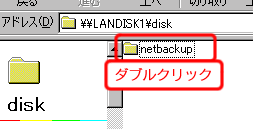
| |
| | |
| |
|
| 6 |
リモートバックアップ時に設定した[バックアップ方式]に応じたフォルダをダブルクリックします。 |
▼リモートバックアップ設定時の[バックアップ方式]の選択画面 
|
|
|
| ● | [毎回上書き(backupフォルダ)]を選択した場合 |
|
| |
| | [backup]フォルダをダブルクリックします。 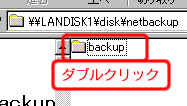
| |
|
| |
|
| |
| |
| | 日付時刻フォルダをダブルクリックします。 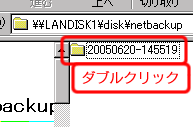
|
 |
 |
 | | |
 | ● | 日付時刻フォルダについて |
 | | リモートバックアップを開始した年月日・時刻をもとにして、自動で作成されるフォルダです。 右の画面例([20050620-145519])は、2005年06月20日14時55分19秒にバックアップを開始したときに作成した例です。 |
 | | |
| | |
|
| | |
| 7 |
バックアップしたバックアップ元のIPアドレスのフォルダが表示されますので、ダブルクリックします。 画面例は、バックアップ元のIPアドレスが[192.168.254.5]での例です。 |
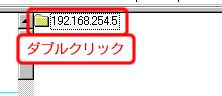
| |
| | |
| 8 |
バックアップしたバックアップ元のフォルダが表示されますので、ダブルクリックします。 ここでは、[disk]フォルダをダブルクリックします。 |
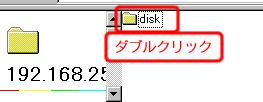
| |
| |
|
| 9 |
バックアップしたファイルやフォルダが表示されます。
| |